
Bu yazılım, sürücülerinizi çalışır durumda tutar, böylece sizi yaygın bilgisayar hatalarından ve donanım arızalarından korur. Tüm sürücülerinizi şimdi 3 kolay adımda kontrol edin:
- DriverFix'i indirin (doğrulanmış indirme dosyası).
- Tıklayın Taramayı Başlat tüm sorunlu sürücüleri bulmak için.
- Tıklayın Sürücüleri güncelle yeni sürümleri almak ve sistem arızalarını önlemek için.
- DriverFix tarafından indirildi 0 okuyucular bu ay
"İstemi almaya devam ediyorum: "Önemli güncellemeler bekleniyor". Bilgisayarın etkin saatlerin dışında otomatik olarak yüklemesi yerine neden bu istemi alıyorum?"
Windows güncelleme Windows işletim sistemi ve diğer yazılımların gerektiği gibi çalışması için gerekli diğer ilgili güncellemelerin yanı sıra önemli hizmet paketleri ve yamalar sağlar.
Özellik ayrıca şu amaçlarla da kullanılabilir: Sürücüleri güncelle yaygın olarak kullanılan donanım aygıtları için ve tüm bunlar rutin olarak Yama Salı, genellikle her ayın ikinci Salı günü, ancak Microsoft acil düzeltmeleri ortaya çıktıkça diğer günlerde de yayınlayabilir.
Otomatik güncelleme özelliğini kullanamıyorsanız, çoğu otomatik olarak yüklenen yeni güncellemeleri haftalık olarak kontrol edebilirsiniz.
Ancak, Windows Update'in zaman zaman girdiye ihtiyacı vardır, bu nedenle bu gibi durumlarda görev çubuğunda bir bildirim simgesi görürsünüz.
aldığınızda “Önemli Güncellemeler Beklemede” açılır ekranı düzenli olarak, bu olabilir güncelleme işlemi yavaştı İnternet hızı veya yavaş bir sistem nedeniyle, işlem 'beklemede' altında kalacak ve her giriş yaptığınızda, otomatik bir istem olarak 'Önemli Güncellemeler Beklemede' açılır penceresini alacaksınız.
Microsoft, Windows Güncelleştirmelerini artık yapabileceğiniz şekilde yapılandırmıştır. güncellemeleri devre dışı bırak, ancak bunları yüklemek zorunludur.
Yapabilirsin bu güncellemeleri geçici olarak duraklat, ancak çoğu kullanıcı, tüm güncelleme sürecinin tamamlanmasını beklerken işlerini gözetimsiz bırakarak sistemi yeniden başlatmayı can sıkıcı buluyor.
Düzgün yapılandırılmazsa, Windows bilgisayarınızı kendi zamanında, bazen sizi bilgilendirir ve bir yeniden başlatmanın ardından, bir durumda olsanız da sisteminizi güncellemek çok zaman alabilir. acele et ya da etme.
Önemli Güncellemeler Beklemede açılır ekranını aldığınızda, sorunu çözmek için aşağıdaki çözümleri deneyin. Windows 10.
Bu harika araçlardan biriyle Windows Update sorunlarını düzeltin!
DÜZELTME: Önemli Güncellemeler Beklemede açılır ekranı
- Yeniden başlatma bayrağını sıfırlayın
- En son Sistem Güncelleme Hazırlık Aracını indirin ve çalıştırın
- Sistem geri yüklemeyi çalıştırın
- Bir SFC taraması çalıştırın
- Windows Update bileşenlerini sıfırlayın
- Bekleyen güncellemeleri yükleyin
- Bir güncelleme planlayın
- Grup İlkesi Düzenleyici Seçeneklerini Kontrol Edin
- Bildirim balonlarını kapat
- Olay Görüntüleyiciyi Kontrol Et
- Windows Update'i tamamen durdurun
- Grup İlkesi'ni kullanarak yeniden başlatma sırasında güncellemeyi devre dışı bırakın
- Komut satırını kullanarak güncellemeleri atlayın
1. Yeniden başlatma bayrağını sıfırlayın
Bu durumda yapılacak ilk şey, bilgisayarınızı yeniden başlatmak, eğer yapmadıysanız, ardından yeniden başlatma bayrağını sıfırlayın. Bunu yapmak için:
- Başlat'a sağ tıklayın ve seçin Çalıştırmak
- Tür regedit ve enter'a basın
- Kayıt defteri düzenleyicisinde, bulun
BilgisayarHKEY_LOCAL_MACHINESOFTWAREMicrosoftGüncellemeler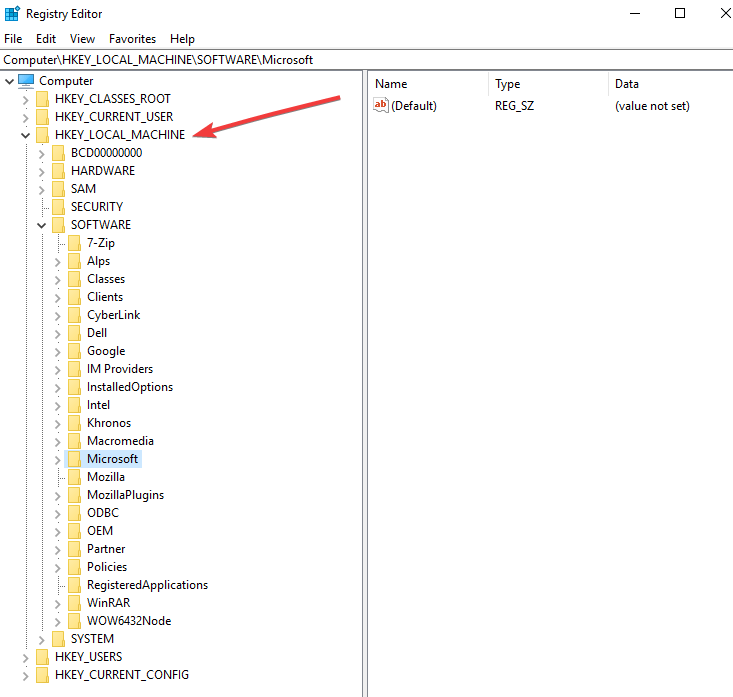
- Çift tıklama UpdateExeVolatile anahtarı
- Anahtarı bir değerle yapılandırın 0
Kayıt Defteri Düzenleyicisi'ne erişemiyor musunuz? İşler göründüğü kadar korkutucu değil. Bu kılavuza göz atın ve sorunu hızla çözün.
2. En son Sistem Güncelleme Hazırlık Aracını indirin ve çalıştırın
Bir güncellemeyi yüklemenin iki bölümü vardır: WUA bağlamında çalıştırma veya kapatma/başlatma. Sulama Birimi bağlamında, kurulum başarıyla tamamlanır ve Sulama Su İşleri bunu başarılı olarak günlüğe kaydeder.
Ancak, bu işlem kapatma/başlatma sırasında kalır veya başarısız olursa, güncelleme yüklenmez. Sulama Birimi bu başarısızlığı anlamadığı için rapor etmiyor.
Bu, hizmet yığını ve aracı iki farklı grup tarafından yazıldığında ve/veya korunduğunda, bu nedenle hiçbiri diğerinin ne yaptığını bilmediğinde, yama mekanizmasında bir kusur olarak ortaya çıkar.
Bu durumda, bilgisayar hakkında ne yazdığını görmek için Sistem Güncelleme Hazırlık Aracını indirip çalıştırın.
Bu Sistem Güncelleştirme Hazırlık Aracı, Windows'ta tutarsızlıklar bulunduğundan kullanılır. gelecekteki güncellemelerin, hizmet paketlerinin ve başarılı bir şekilde yüklenmesini engelleyebilecek hizmet deposu yazılım.
Bilgisayarınızda bu tür tutarsızlıklar olup olmadığını kontrol eder ve varsa sorunları çözmeye çalışır.
- İndir Sistem Güncelleme Hazırlığı aracı tıklayarak İndirme: {link bu, bilgisayarınızda çalışan Windows sürümüne karşılık gelir. Her zaman en son sürümü indirin ve bilgisayarınızın 32/64 bit Windows çalıştırıp çalıştırmadığını kontrol edin.
- Tıklayın İndir İndirme Merkezi web sayfasında
- Tıklayın Açık veya Çalıştırmak ve kurulum talimatlarını izleyin
- Windows Update Bağımsız Yükleyici iletişim kutusunda, Evet. Kurulumu tamamlayana kadar bekleyin. 15 dakika kadar sürebilir
- Tıklayın Kapat bir kez söylediğinde Kurulum Tamamlandı
- Daha önce yüklemek istediğiniz güncellemeyi veya hizmet paketini yeniden yükleyin
3. Sistem geri yüklemeyi çalıştırın
Önemli Güncellemeler Bekliyor açılır ekranı, bir güvenlik uygulaması engellemesinden veya bozuk sistem dosyalarından kaynaklanabilir.
Bilgisayarınızı sorun başlamadan önceki bir noktaya getirmek için Sistem geri yüklemeyi çalıştırın. Bunu yapmak için:
- Tıklayın Başlat ve arama alanı kutusuna gidin ve yazın Sistem Geri Yükleme
- Tıklayın Bir geri yükleme noktası oluştur arama sonuçları listesinde
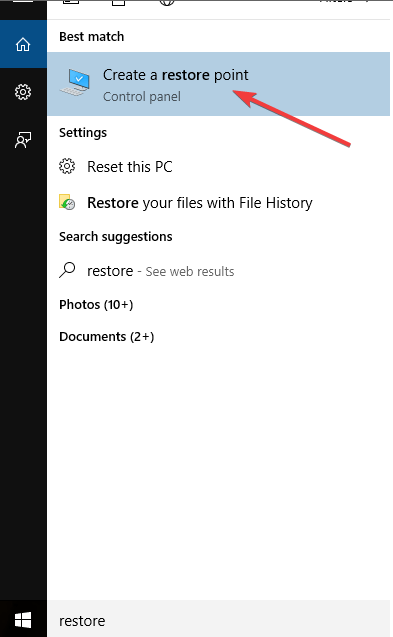
- Yönetici hesabı parolanızı girin veya istenirse izin verin
- İçinde Sistem Geri Yükleme iletişim kutusu, tıklayın Farklı bir geri yükleme noktası seçin
- Tıklayın Sonraki
- Sorunu yaşamadan önce oluşturulmuş bir geri yükleme noktası seçin
- Tıklayın Sonraki ve sonra Bitiş
Gerçek bir teknisyen gibi bir Sistem Geri Yükleme Noktası oluşturmak için ayrıntılı kılavuzumuza göz atın!
4. Bir SFC taraması çalıştırın
Bu, tarama sırasında bulduğu dosya sistemi bozulmalarını düzeltecektir.
- Tıklayın Başlat, tip CMD arama kutusunda
- Komut İstemi'ne sağ tıklayın ve seçin Yönetici olarak çalıştır
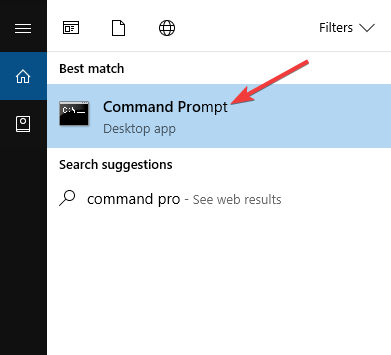
- Tür sfc/scannow

- Basın Giriş
Epik rehber uyarısı! Sistem Dosyası Denetleyicisi hakkında bilmeniz gereken her şey burada!
5. Windows Update bileşenlerini sıfırlayın
Buradaki adımlar, kayıt defterini değiştirmenin bir parçasıdır. Bu adımları doğru ve dikkatli bir şekilde uyguladığınızdan emin olun. Kayıt defterini değiştirmeden önce yedekleyin, ardından bir sorun oluşursa geri yükleyin.
- Tıklayın Başlat ve yazın CMD arama kutusunda
- Sağ tık Komut istemive seçin Yönetici olarak çalıştır
- Tıklayın Evet izin istendiğinde
- Komut istemine aşağıdaki komutları yazarak BITS, Cryptographic, MSI Installer ve Windows Update Services'ı durdurun:
net durdurma wuauserv
net stop cryptSvc
net durdurma bitleri
net stop msserver - Basın Giriş yazdığınız her komuttan sonra
- Aşağıdaki komutları Komut İstemi'ne yazarak SoftwareDistribution ve Catroot2 klasörünü yeniden adlandırın ve yazdığınız her komuttan sonra Enter tuşuna basın:
ren C: WindowsSoftwareDistribution SoftwareDistribution.oldren C: WindowsSystem32catroot2 Catroot2.old - Komut istemine aşağıdaki komutları yazarak BITS, Cryptographic, MSI Installer ve Windows Update Services'ı yeniden başlatın:
net durdurma wuauserv
net stop cryptSvc
net durdurma bitleri
net stop msserver - Tür çıkış kapatmak için Komut İsteminde
Ayrıntılı kılavuzumuzdan Windows Update Sıfırlama Komut Dosyası hakkında bilmeniz gereken her şeyi öğrenin!
6. Bekleyen güncellemeleri yükleyin
herhangi birini devre dışı bırak güvenlik uygulamaları veya yazılımı Bilgisayarınıza geçici olarak yüklenir ve Ayarlarınızdaki Windows Güncellemeleri aracılığıyla güncellemeleri kontrol edin.
Bekleyen güncellemeleri tekrar yükleyin ve 'Önemli Güncellemeler Beklemede' açılır ekranının kaybolup kaybolmadığını görmek için bilgisayarınızı yeniden başlatın.
7. Bir güncelleme planlayın
Önemli Güncellemeler Beklemede açılır ekranını yok saymak yerine, güncellemeleri daha sonra, bilgisayarın otomatik olarak güncellenmesine izin vermek için daha özgür olduğunuzda zamanlayabilirsiniz.
Genellikle, Windows size şu seçeneği sunar: Şimdi yeniden başlat, Bir zaman seçinveya Uyuklama güncelleme hatırlatıcısını yaklaşık üç gün sonra almak için. Bu yüzden, sizin için işe yaradığını düşündüğünüz zamanı planlayın, ardından güncellemesine izin verin.
8. Grup İlkesi Düzenleyici Seçeneklerini Kontrol Edin
Windows Güncellemeleri için Grup İlkesi Düzenleyici Seçenekleri şu şekilde yapılandırılabilir:
- Arama çubuğuna gidin ve yazın Grup İlkesi Düzenleyicisi
- Seç Grup İlkesini Düzenle arama sonuçlarından
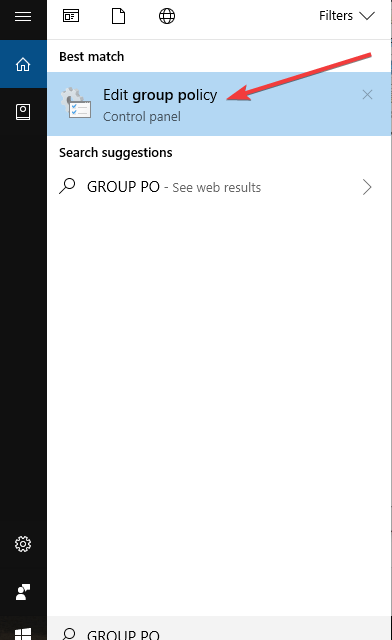
- Tıklayın Bilgisayar Yapılandırması
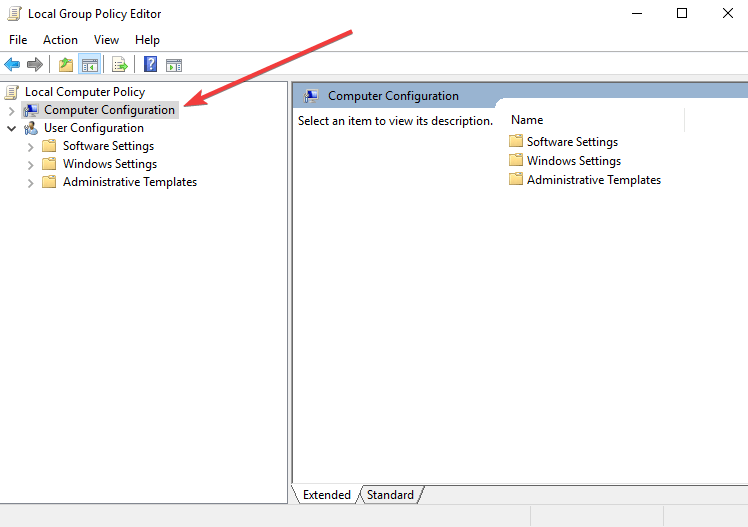
- Tıklayın Yönetim Şablonları
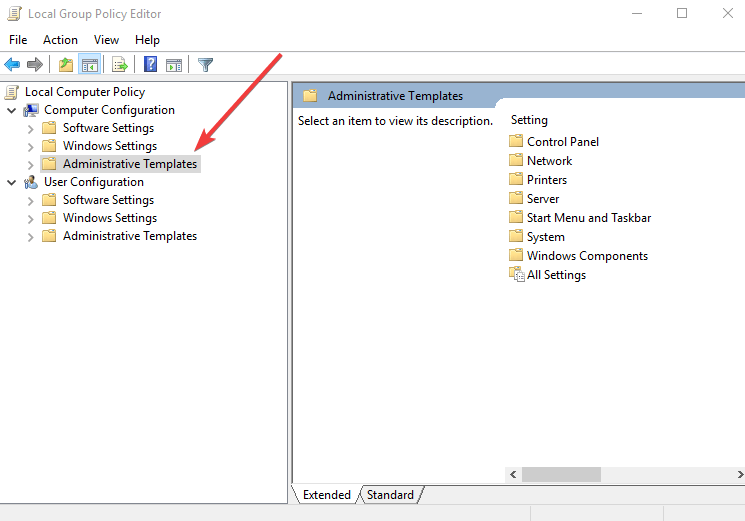
- Tıklayın Windows Bileşenleri
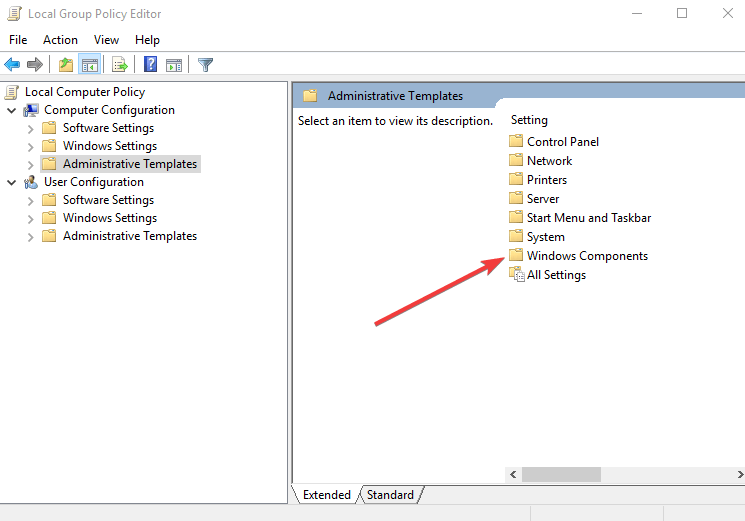
- Tıklayın Windows Güncelleme klasörü
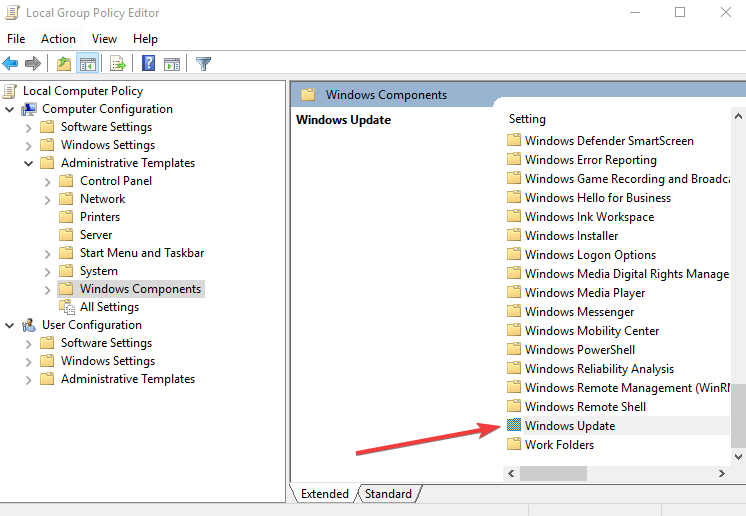
- Ayarlamak Otomatik Güncellemeleri Yapılandır etkinleştirmek için Yönetici olmayanların güncelleme bildirimleri almasına izin ver senin için ayarlar
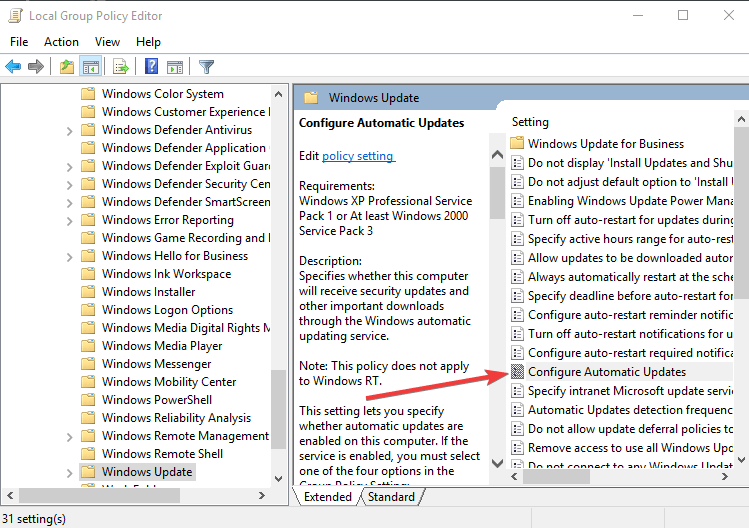
Windows 10 otomatik güncelleme sorunlarının nasıl çözüleceğine ilişkin kılavuzumuza göz atın!
9. Bildirim balonlarını kapat
- Arama çubuğuna gidin ve yazın Grup İlkesi Düzenleyicisi
- Seç Grup İlkesini Düzenle arama sonuçlarından
- Seç Bilgisayar Yapılandırması
- Tıklayın Yönetim Şablonları
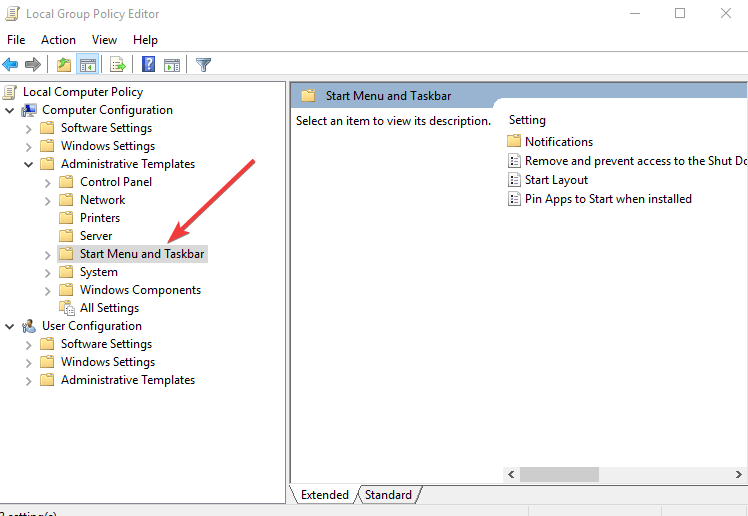
- Seç Başlat Menüsü ve Görev Çubuğu
- Tıklayın Tüm balon bildirimlerini kapat
10. Olay Görüntüleyiciyi Kontrol Et
'Önemli Güncellemeler Beklemede' açılır ekranını alırsanız, bir şey yeniden başlatılmasını engelliyor olabilir. Herhangi bir ipucu için Olay Görüntüleyiciyi kontrol edin.
Kontrol ederek güncellemenin başarıyla yüklenip yüklenmediğini onaylayın Ayarlar>Güncelleme ve Güvenlik>Görünüm.
En iyi Windows 10 olay günlüğü görüntüleyicisini mi arıyorsunuz? İşte en iyi seçimlerimiz.
11. Windows Update'i tamamen durdurun
- Başlat'a sağ tıklayın ve seçin Çalıştırmak
- Tür Hizmetler.msc ve bas Giriş
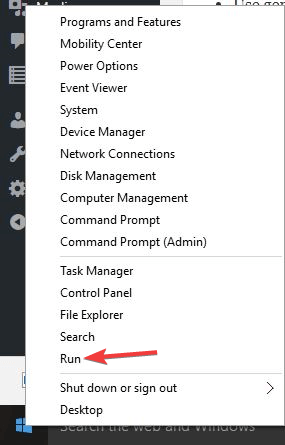
- Aramak Windows Yükleyici ve Windows Güncelleme
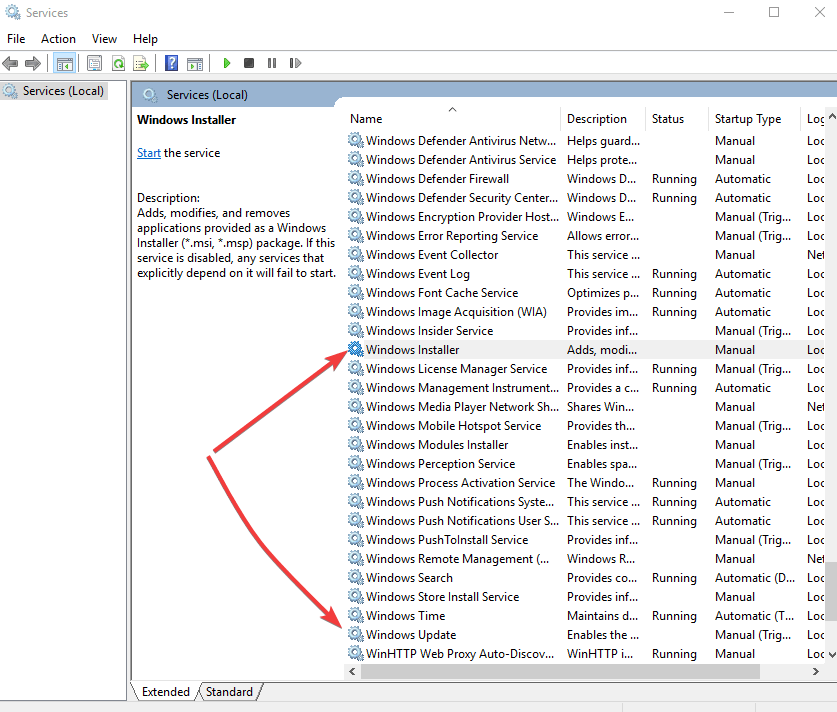
- Bekleyen tüm Windows yüklemelerini durdurmak için her iki hizmeti de durdurun
12. Grup İlkesi'ni kullanarak yeniden başlatma sırasında güncellemeyi devre dışı bırakın
Etkinleştir Windows'u Kapat iletişim kutusunda 'Güncellemeleri Yükle ve Kapat' seçeneğini görüntüleme Yükleme güncellemelerini yapmak ve kapatma seçeneğini ortadan kaldırmak için Grup İlkesi'nde. Yalnızca normal kapatma seçeneği görüntülenecektir.
Güncellemeyi ve kapatmayı devre dışı bırakma Grup İlkesi'ndeki seçenek kalıcı bir seçenektir; bu, kapatma ve güncelleme/yeniden başlatma ve güncelleme seçeneklerinin kapatma iletişim kutusunda gösterilmeyeceği anlamına gelir.
git Ayarlar>Windows Güncelleme ve seçin Güncellemeleri yükle ve bilgisayarınızı buradan yeniden başlatın.
- Arama çubuğuna gidin ve yazın Grup İlkesi Düzenleyicisi
- Seç Grup İlkesini Düzenle arama sonuçlarından
- Tıklayın Bilgisayar Yapılandırması
- Seç Yönetim Şablonları
- Tıklayın Windows Bileşenleri
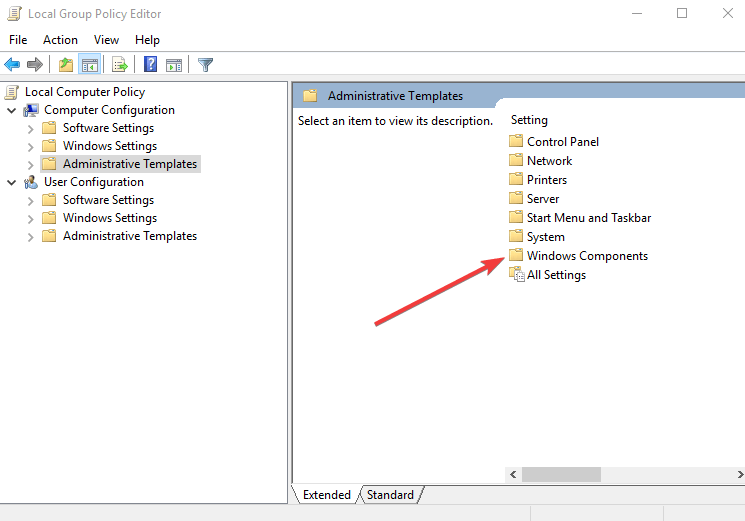
- Tıklayın Windows güncelleme
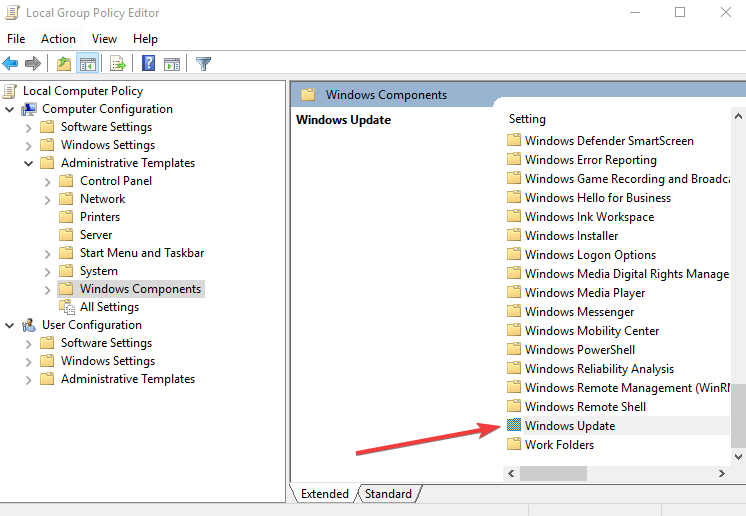
13. Komut satırını kullanarak güncellemeleri atlayın
Bunu, bilgisayarınızı yeniden başlatmadan veya kapatmadan önce Windows Update hizmetini durdurarak yeniden başlatma/kapatma sırasında güncellemeleri atlamak için geçici olarak yapabilirsiniz. Bunu yapmak için:
- Başlat'a sağ tıklayın ve seçin Çalıştırmak
- Tür net durdurma wuauserv Windows Update hizmetini durdurmak için
- Tür kapatma –s –t 0 sistemi bir kerede kapatmak için
Sistemi yeniden başlatmak için şunu yazın kapatma –r –t 0. Ayrıca şunu yazarak tüm komutları aynı anda çalıştırabilirsiniz: net stop wuauserv && kapatma –r –t 0 böylece güncellemeleri yüklemeden sisteminizi kapatabilir veya yeniden başlatabilirsiniz.
Aşağıdaki bölüme bir yorum bırakarak bilgisayarınızda önemli güncellemeler beklemede sorununu çözmeyi başardıysanız bize bildirin.
KONTROL ETMEK İÇİN İLGİLİ HİKAYELER:
- Windows 10 Nisan 2018 Güncellemesinde [FIX] Ayarlar uygulaması çöküyor
- Düzeltme: Windows 10 güncelleme hatası 0x800ffff
- Düzeltme: VPN, Windows 10 güncellemesinden sonra çalışmıyor
![Windows 10 için en iyi 6 önyüklenebilir yedekleme yazılımı [2021 Kılavuzu]](/f/f2a68ecd9db9befc59ffe0c73b0b1bc9.jpg?width=300&height=460)

